Если вы настроены поэкспериментировать со своим новым Samsung Galaxy S8 или Note8, вам повезло. Новые флагманы от Samsung предлагают множество интересных трюков — от встроенных усилителей видео до скрытых настроек звука. Однако это еще не все, что могут предложить эти телефоны.
Galaxy S8 и Galaxy Note8 имеют отличное меню, которое позволяет нам устанавливать собственные значения DPI. Эта функция позволяет отображать на экране больше контента. В отличие от настроек дисплея, он не только уменьшает размер шрифта, но и уменьшает общий размер значков.
Программы для Windows, мобильные приложения, игры — ВСЁ БЕСПЛАТНО, в нашем закрытом телеграмм канале — Подписывайтесь:)
Здесь мы представляем подробное руководство о том, как изменить разрешение экрана вашего Galaxy Note8 без рута.
Шаг 1. Включите параметры разработчика
Чтобы включить скрытый Варианты разработчика, перейдите к Настройки вашего Galaxy S8 или Note8 и перейдите к О телефоне> Информация о программном обеспечении.
5 ПРИЧИН ПОЧЕМУ SAMSUNG GALAXY S20 FE САМЫЙ КЛАССНЫЙ В S СЕРИИ
Здесь коснитесь Номер сборки вариант 7 раз, пока не увидите уведомление о том, что Параметры разработчика включены внизу экрана.
В Варианты разработчика меню теперь можно найти под Настройки меню.
Шаг 2: Найдите минимальную ширину
однажды Варианты разработчика был включен, нажмите на него и прокрутите вниз, пока не дойдете до Минимальная ширина в Рисование раздел. Кроме того, вы можете выполнить поиск по запросу.
Нажав на нее, вы получите разрешение по умолчанию или разрешение экрана вашего телефона. Поскольку и Samsung Note8, и S8 имеют большие экраны, стандартный DPI установлен на 411 и 360 соответственно. Теперь все, что вам нужно сделать, это заменить его новым значением.
Интересный факт: Значения DPI в телефонах Android обычно находятся в диапазоне от 120 до 640.
Шаг 3. Установите значение DPI
Как мы упоминали ранее, DPI должен быть от 120 до 640. Выбор более низкого значения DPI для вашего Note8 приведет к появлению огромных значков, а увеличение — к более мелким.
Поэкспериментируйте со значениями DPI, пока не получите значение, которое идеально подходит для вашего телефона. Лучший способ достичь идеального разрешения — увеличить / уменьшить значение, кратное 20-30.
Значение DPI на моем Galaxy Note8 установлено на 520. Размер шрифта не настолько мал, что мне приходится прищуриваться, чтобы увидеть экран, и в то же время я могу разместить несколько значков на своем домашнем экране.
Единственная проблема, которая может у вас возникнуть, заключается в том, что размер клавиатуры будет уменьшаться вместе с размером значка и размером шрифта. Итак, идея состоит в том, чтобы достичь идеального баланса между тремя.
Получите максимум от своего Galaxy Note8 / S8
Итак, вот как вы можете получить настраиваемое разрешение экрана на Samsung Galaxy Note8 и Galaxy S8 без рута.
Лучшее в этой функции — то, что изменения можно увидеть в реальном времени, в отличие от метода ADB, который требует перезагрузки каждый раз, когда вы вводите новый номер.
Секретные коды Android: полный контроль над Samsung Galaxy S20 FE/Как использывать и куда вводить?
Итак, какое значение вы выбрали? Дайте нам знать в разделе комментариев ниже.
Последнее обновление 8 фев 2018
Вышеупомянутая статья может содержать партнерские ссылки, которые помогают поддерживать Guiding Tech. Однако это не влияет на нашу редакционную честность. Содержание остается объективным и достоверным.
Программы для Windows, мобильные приложения, игры — ВСЁ БЕСПЛАТНО, в нашем закрытом телеграмм канале — Подписывайтесь:)
Источник: tonv.ru
Стоит ли устанавливать разрешение экрана Galaxy S9 на FHD или WQHD?

Samsung Galaxy S9 и S9 +, как и серия Galaxy S8 до этого, позволяют пользователям переходить к настройкам и изменять разрешение своих великолепных дисплеев Infinity. Оба телефона поставляются с экраном, установленным на FHD + (2220 x 1080), но вы можете легко прокрутить изображение до WQHD + (2960 x 1440) для более качественного изображения.

WQHD +, безусловно, более резкий по сравнению с режимом FHD +, который используется по умолчанию, но стоит ли это увеличение разрешения за счет дополнительной емкости батареи и требуемой вычислительной мощности?
Некоторые из наших пользователей форума недавно начали говорить о том, какое разрешение является их личным фаворитом, и это то, что они должны были сказать.
Зачем покупать лучший дисплей из доступных, а затем уменьшить разрешение. После того, как вы используете WQHD в течение нескольких дней, вы не можете вернуться назад, если заметить, особенно с текстом. Я использовал WQHD в течение года на своем S8 Plus и с первого дня на моем S9 Plus и несколько раз проверял использование батареи, и нет никакой разницы, что вы можете быть на 100% уверены, что связано с разрешением.
04-10-2018 7:07 вечера
Я действительно не вижу реальной разницы в использовании в играх или тексте с HD + по сравнению с WQHD, так что придерживайтесь HD + на моем s9. Существует также аргумент в пользу того, чтобы иметь больше процессорной мощности, чтобы ускорить процесс и снизить разрешение. Но для меня я бы предпочел сэкономить 5 или 10 процентов батареи, чем дополнительное разрешение, которое я не замечаю.
Я перешел на WQHD прошлой ночью и должен был перезарядить рано этим вечером. Этого раньше не было. Я также не заметил большой разницы в качестве экрана. Я буду держать его еще пару дней, чтобы лучше понять время автономной работы.
Да. Проведите день с FHD, затем день с WQHD и посмотрите, как ваша батарея сравнивается. Это лучший способ тестирования, поскольку ваш пробег будет сильно отличаться от контролируемого тестирования. Я попробовал обе настройки и заметил небольшое улучшение батареи с FHD, так что держал это, поскольку я не мог заметить достаточно разницы между двумя визуально, чтобы это стоило держать, но это только я
Теперь мы хотим услышать от вас: у вас есть Galaxy S9 / S9 +, установленный на FHD + или WQHD +?
Присоединяйтесь к разговору на форумах!
Источник: gadgetshelp.com
Изменяем разрешение экрана на Android
Разработчики операционной системы Android не учли одного элемента: разрешение экрана устанавливается производителем. К сожалению, пользователям не всегда удобны настройки по умолчанию – особенно на гаджетах с небольшими экранами, где иконки и шрифты выглядят несколько неестественно. Попробуем разобраться, как просмотреть и изменить разрешение экрана Android.
Как узнать текущее разрешение
В некоторых смартфонах разрешение экрана можно узнать из меню «Настройки» в разделе «О телефоне».

Если такой функции нет, поступаем следующим образом. Делам снимок экрана (нажимаем одновременно кнопки «PowerOff» и «Volume -»), сохраняем его и открываем в Галерее. В пункте «Сведения» дополнительного меню находим необходимую информацию.
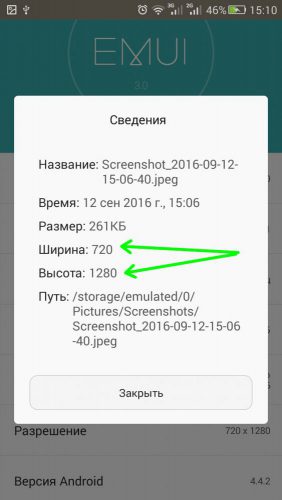
Как изменить разрешение
Для того чтобы изменить экранное разрешение, на смартфоне необходимо наличие Root прав. Открываем файловый менеджер, переходим в корень девайса и находим там папку System. Заходим в нее.
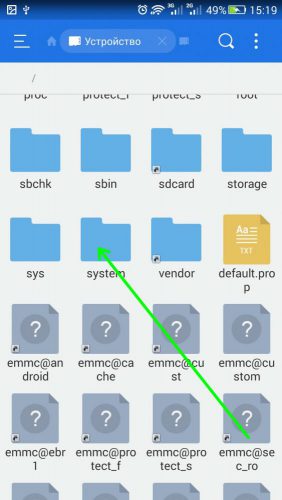
Находим файл build.prop и открываем его в любом текстовом редакторе (мы использовали для этого встроенный редактор менеджера файлов ES).
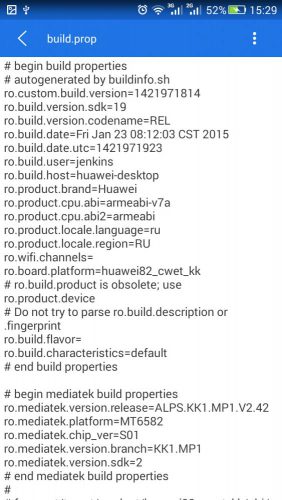
В меню редактора выбираем «Изменить».
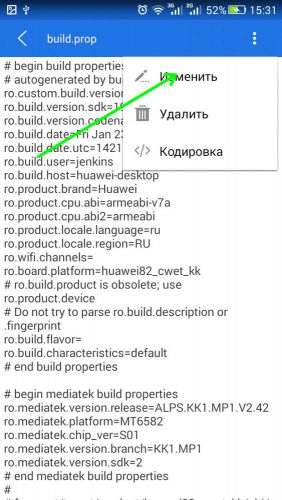
Находим строку с параметром ro.sf.lcd_density и уменьшаем его значение. Сильно увлекаться не стоит – уменьшите, например с 160 (величина по умолчанию) до 130.
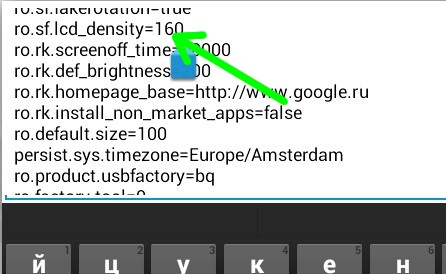
Сохраняем результаты, выходим. Перегружаем смартфон и наслаждаемся результатом.
Изменяем разрешение с помощью сторонних программ
Безусловно, многим пользователям покажутся сложными действия, описанные в предыдущем параграфе. В таком случае рекомендуем воспользоваться специальным приложением – SecondScreen .
Устанавливаем приложение из PlayMarket, запускаем его. При первом запуске потребуется создать профиль, создаем его, нажав на круг со знаком «+».
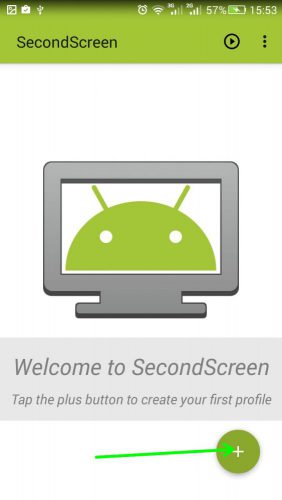
Далее попадаем в основное окно приложения. Здесь доступны для редактирования параметры экрана.
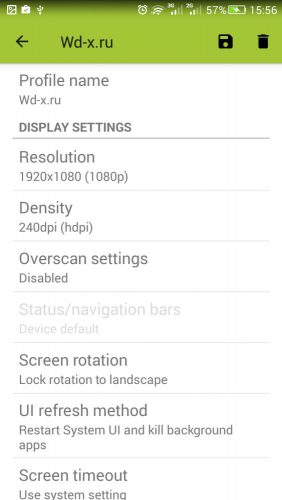
Буквально в один клик мы можем изменить разрешение экрана.
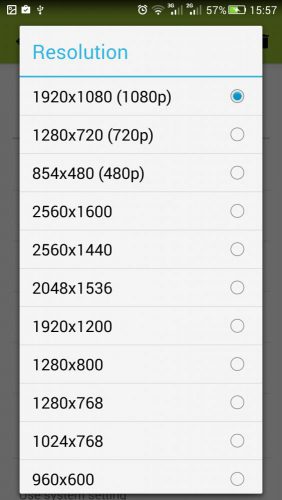
Также можно установить желаемую величину DPI – количество точек на дюйм.
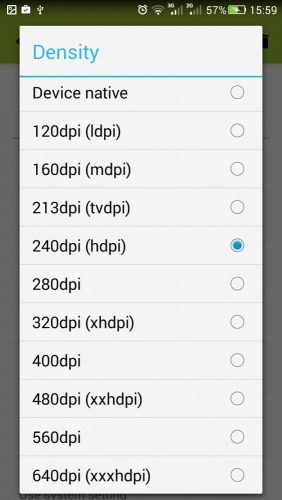
Кроме этого, SecondScreen имеет целый ряд дополнительных возможностей:
- Поддержка работы в мультиэкранном режиме (например, при подключении к телевизору);
- Принудительное отключение подсветки дисплея;
- Автоматическое подключение беспроводной клавиатуры мыши и т.д.
Вместо послесловия
А какое разрешение у вашего Anroid-девайса? Удавалось ли вам его изменить?
поделитесь с друзьями:
тем временем:
Комментарии
Dimas007cool2 5/04/2017 | 1:17
Абсолютно ВО ВСЕХ подобных статьях не указывается одно очень важное предупреждение. ОБЯЗАТЕЛЬНО ПЕРЕД ЛЮБЫМИ ДЕЙСТВИЯМИ, СВЯЗАННЫМИ С ИЗМЕНЕНИЕМ СИСТЕМНЫХ ФАЙЛОВ ИЛИ С ПРИЛОЖЕНИЯМИ, ИЗМЕНЯЮЩИМИ СИСТЕМНЫЕ НАСТРОЙКИ И ИСПОЛЬЗУЯ ПРИ ЭТОМ ROOT-ДОСТУП, ДЕЛАЙТЕ НАНДРОИД-БЭКАП (NANDROID-BACKUP). То есть делайте резервную копию на флэшку абсолютно всех данных в памяти телефона, желательно через кастомное рекавери (например через TWRP (Team Win Recovery Project).
Сергей Шульга 18/07/2020 | 11:32
SecondScreen — это реально работающее приложение, которое к тому же предупреждает и не дает установить несопоставимые с вашим устройством параметры. Нужны root — права.
Руслан 10/01/2021 | 2:33
Кстати, эти все способы можно найти по всему интернету, и они годятся лишь для телефонов, как правило. Если есть приставка с HDMI — костыль с adb и wm screen wm density не работает: кадрвоый буфер глючит, не понимает, что от него хотят, картинка артефачит. Ибо сам сигнал по HDMI по резолюции не меняется.
Уже все обыскал, так и не нашел, как заставить приставку работать в нативном разрешении монитора (2560х1440). Есть выбор разрешения 1080 и ниже, у людей с 4К мониторами доступно еще и 4К. Но вот промежуточных тупо нет, проблема многих приставок. Даже представить не мог, что такое вообще возможно в 2020-21 году. Эти динозавры тупо не завезли поддержку, дожили.
Ибо я-то как белый человек привык к Windows и х86, если вопрос касается не телефоновпланшетов, а коробок. И компьютеры сто лет в обед, как умеют работать с различными мониторами. А тут на тебе.
Источник: wd-x.ru